Es ist ein Albtraumszenario: Sie haben gerade Wasser oder eine andere Flüssigkeit über Ihr teures MacBook verschüttet. Keine Panik. Dies ist natürlich nicht ideal, aber wenn Sie die folgenden Anweisungen befolgen, können Sie Ihren Computer noch retten.
Was auch immer Sie tun, schalten Sie es nicht ein, um zu sehen, ob es noch funktioniert!
Inhalt
- Verwandt:
- Was soll ich tun, wenn ich Wasser auf meinem MacBook verschüttet habe?
- Schritt 1. Trennen Sie Ihr MacBook sicher vom Strom
- Schritt 2. Bringen Sie Ihr MacBook an einen trockenen Ort
- Schritt 3. Schalten Sie Ihr MacBook sofort aus
- Schritt 4. Zubehör ausstecken und Batterie abklemmen
- Schritt 5. So viel Flüssigkeit wie möglich aufnehmen
- Schritt 6. Lassen Sie Ihr MacBook mindestens 48 Stunden an der Luft trocknen
- Schritt 7. Warten Sie, bis Ihr MacBook vollständig trocken ist
- Spielt es eine Rolle, welche Art von Flüssigkeit auf mein MacBook verschüttet wurde?
- Was kann ich tun, um ein MacBook mit einem möglichen Wasserschaden zu reparieren?
-
So vermeiden Sie, dass in Zukunft Flüssigkeit auf Ihrem Mac verschüttet wird
- Zusammenhängende Posts:
Verwandt:
- Wie wasserdicht ist die Apple Watch?
- Sind die neuen AirPods Pro wasserdicht?
- Ihr iPhone ist ins Wasser gefallen? Hier ist, was Sie tun müssen
- Verwenden Sie Silicagel-Pakete, um Ihr nasses iPhone, iPad oder AirPods zu trocknen
Was soll ich tun, wenn ich Wasser auf meinem MacBook verschüttet habe?
Wir alle haben Geschichten von Leuten gehört, die ihr iPhone ins Wasser fallen lassen ohne bleibende Schäden. Das ist vielversprechend, aber Ihr MacBook ist nicht dasselbe.
Im Gegensatz zu einem neuen iPhone, einer Apple Watch oder sogar den AirPods Pro ist Ihr MacBook nicht wasserdicht. Und es ist sicherlich nicht wasserdicht.
Wenn Sie Wasser oder Flüssigkeit auf Ihrem MacBook verschüttet haben, befolgen Sie diese Anweisungen so genau wie möglich, um die besten Chancen zu haben, Flüssigkeitsschäden zu vermeiden.
Schritt 1. Trennen Sie Ihr MacBook sicher vom Strom

Die erste Überlegung sollte Ihre Sicherheit sein. Sie müssen in der Nähe von Wasser und Strom vorsichtig sein, um einen Schock zu vermeiden oder ein Feuer zu entfachen.
Wenn Wasser in eine Steckdose gelangt ist, suchen Sie den Schutzschalter und schalten Sie ihn aus. Wenn Ihr MacBook geladen wird, trennen Sie das Ladegerät von der Wand. Sie müssen dies tun, bevor Sie Ihr MacBook an einen trockenen Ort bringen, auch wenn in der Zwischenzeit mehr Flüssigkeit auf Ihrem MacBook verschüttet wird.
Machen Sie sich keine Sorgen, wenn der Akku Ihres MacBook leer ist.
Schritt 2. Bringen Sie Ihr MacBook an einen trockenen Ort
Nachdem Sie alle Stromquellen getrennt haben, sollten Sie Ihr MacBook sicher aus der Flüssigkeit heben können. Das kann bedeuten, es an eine trockene Stelle auf dem Schreibtisch zu bringen oder aus dem Schwimmbad zu fischen, je nachdem, was passiert ist.
Es ist wahrscheinlich eine gute Idee, es an einem sicheren, trockenen Ort auf ein Handtuch oder ein anderes saugfähiges Material zu legen.
Schritt 3. Schalten Sie Ihr MacBook sofort aus
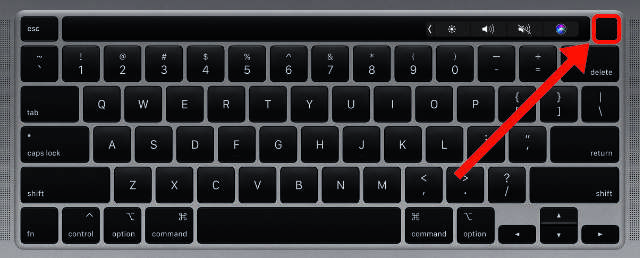
Wenn Sie Wasser auf Ihr MacBook verschüttet haben, während es eingeschaltet war, müssen Sie es sofort ausschalten. Speichern Sie nicht zuerst Ihre Arbeit, schließen Sie Ihre Apps nicht, öffnen Sie nicht einmal das Apple-Menü.
Halten Sie einfach den Netzschalter gedrückt, bis sich Ihr MacBook ausschaltet.
Schritt 4. Zubehör ausstecken und Batterie abklemmen
Trennen Sie alle externen Geräte oder Zubehörteile, die mit Ihrem Mac verbunden sind. Dazu gehören externe Speichergeräte, Monitore und sogar Eingabegeräte wie Maus oder Tastatur.
Wenn Ihr Mac über einen austauschbaren Akku verfügt, nehmen Sie diesen ebenfalls heraus. Dies ist bei neueren MacBook-Modellen nicht möglich; Normalerweise ist es klar, ob Sie den Akku von der Unterseite des Gehäuses entfernen können.
Schritt 5. So viel Flüssigkeit wie möglich aufnehmen

Es ist Zeit, das Wasser oder die Flüssigkeit aufzusaugen, die Sie auf Ihrem MacBook verschüttet haben. Am einfachsten geht das, indem du es mit einem Papiertuch oder einem Baumwolltuch abwischst. Verwenden Sie ein Mikrofasertuch auf dem MacBook-Bildschirm, um eine Beschädigung zu vermeiden.
Vielleicht möchten Sie ein Wattestäbchen verwenden, um in alle Ecken und Winkel einzudringen. Besonders im Bereich der Tastatur und in den Anschlüssen, wo sich leicht Wasser festsetzen kann.
Achten Sie darauf, Ihren Mac nicht versehentlich durch Drücken des Netzschalters einzuschalten. Wenn Sie dies tun, halten Sie die Taste erneut gedrückt, um Ihren Mac einzuschalten.
Schritt 6. Lassen Sie Ihr MacBook mindestens 48 Stunden an der Luft trocknen
An dieser Stelle sind Sie wahrscheinlich versucht, Ihr MacBook einzuschalten, um zu sehen, ob es noch funktioniert. Dies ist eine schlechte Idee.
Selbst wenn Ihr MacBook hochfährt, befindet sich wahrscheinlich noch Flüssigkeit auf den internen Komponenten. Wenn Sie es einschalten, kann der elektrische Strom, der durch diese nassen Komponenten fließt, viel zusätzlichen Schaden anrichten.
Stattdessen, Warte mindestens 48 Stunden, wenn nicht das Doppelte, damit Ihr MacBook an der Luft trocknen kann.
Während dieser Zeit möchten Sie Ihr MacBook möglicherweise auf den Kopf stellen, damit Flüssigkeit aus der Tastatur oder den Anschlüssen tropft, je nachdem, wo Sie Flüssigkeit auf Ihrem Mac verschüttet haben.
Einige Leute schlagen vor, Ihr MacBook offen und verkehrt herum auf einem Handtuch abzulegen, wobei der Bildschirm über eine Tischkante hängt. Stellen Sie in diesem Fall sicher, dass Ihr Mac gut ausbalanciert ist und nicht herunterfällt.

Der beste Weg, Ihr MacBook zu trocknen, besteht darin, einen kühlen Luftstrom darum zu fördern. Sie können dies tun, indem Sie es in einen luftigen Raum stellen oder einen kühlen Ventilator anwinkeln, um auf Ihrem MacBook zu blasen.
Was auch immer Sie tun, vermeiden Sie Hitze. Übermäßige Hitze schadet den Komponenten in Ihrem MacBook und kann noch mehr Schaden anrichten. Verwenden Sie keinen Haartrockner und legen Sie Ihr MacBook nicht auf eine Heizung.
Du kannst Verwenden Sie Silikagel-Pakete um die Aufnahme zu fördern, aber verwenden Sie keinen Trockenreis. Reiskörner bleiben in Ihren Ports stecken und verursachen schädliche Rückstände auf den internen Komponenten.
Schritt 7. Warten Sie, bis Ihr MacBook vollständig trocken ist
Bleiben Sie geduldig und warten Sie mindestens 48 Stunden, bevor Sie Ihr MacBook wieder einschalten. Auf diese Weise kann das Wasser oder die Flüssigkeit, die Sie in Ihrem MacBook verschüttet haben, trocknen, sodass es langfristig die besten Überlebenschancen hat.
Sie sollten Ihr MacBook erst wieder verwenden, wenn Sie sicher sind, dass die Flüssigkeit darin trocken ist.
Auch wenn Ihr MacBook einwandfrei zu funktionieren scheint, können im weiteren Verlauf möglicherweise neue Probleme auftreten. Eines der schlimmsten Dinge beim Verschütten von Flüssigkeit auf Ihrem MacBook ist, dass Komponenten auch nach dem Trocknen weiter korrodieren und rosten.
Um zukünftige Probleme zu vermeiden, möchten Sie vielleicht Vereinbaren Sie einen Genius Bar-Termin damit Apple Ihr MacBook öffnen und auf Beschädigungen untersuchen kann. Wenn sie irgendwelche Probleme finden, müssen Sie für eine Reparatur außerhalb der Garantie bezahlen.
Spielt es eine Rolle, welche Art von Flüssigkeit auf mein MacBook verschüttet wurde?

Jawohl. Einige Flüssigkeiten richten wahrscheinlich mehr Schaden an, wenn Sie sie auf Ihrem MacBook verschütten, als andere. Bier und Limonade werden beispielsweise beim Trocknen klebrig und Salzwasser hinterlässt leitfähige Rückstände.
Die besten Flüssigkeiten, die Sie auf Ihr MacBook verschütten sollten, sind sauberes Wasser oder 100 % Alkohol.
Wenn Sie noch etwas verschüttet haben, sollten Sie Ihr MacBook zur Reinigung in Alkohol oder destilliertem Wasser spülen. Dies ist natürlich ebenso riskant, aber wenn kein Strom durch Ihr MacBook fließt, sollte dies keinen weiteren Schaden anrichten.
Stellen Sie sicher, dass Ihr MacBook mit entferntem Akku vollständig ausgeschaltet ist, bevor Sie dies versuchen. Stellen Sie außerdem sicher, dass Sie destilliertes Wasser oder 100 % Alkohol verwenden, damit Sie keine neuen Schadstoffe einführen.
Was kann ich tun, um ein MacBook mit einem möglichen Wasserschaden zu reparieren?
Wenn Ihr MacBook nach dem Verschütten von Wasser nicht reagiert oder langsam ist, müssen Sie wahrscheinlich eine Hardwarereparatur durchführen. Leider deckt Apple Flüssigkeitsschäden nicht im Rahmen der Garantie ab, sodass Sie diese selbst bezahlen müssen.
Die genauen Kosten für diese Reparatur hängen stark von den jeweiligen Komponenten ab, die Sie ersetzen müssen.
Am besten vereinbaren Sie einen Termin mit der Genius Bar in Ihrem nächsten Apple Store. Die Techniker dort sollten Ihnen ein Angebot für die Reparatur machen können, damit Sie entscheiden können, ob Sie für die Reparatur bezahlen möchten oder nicht.

So vermeiden Sie, dass in Zukunft Flüssigkeit auf Ihrem Mac verschüttet wird
Unfälle passieren. Es besteht immer die Gefahr, dass Flüssigkeit oder Wasser auf Ihrem MacBook verschüttet wird. Es gibt jedoch einige Vorsichtsmaßnahmen, die Sie treffen können, um diese bösen Vorfälle weniger wahrscheinlich zu machen.
Eine gute Faustregel ist, dass Sie Ihr MacBook über allen Getränken auf Ihrem Schreibtisch halten. Das kann bedeuten, dass Sie einen MacBook-Ständer kaufen oder Ihre Getränke an einer anderen Stelle auf einer niedrigeren Fläche aufbewahren.
Es ist auch eine gute Idee, Ihren Mac gegen Unfälle zu versichern, damit Sie ihn unabhängig von den Kosten reparieren lassen können.
Endlich regelmäßig Sichern Sie Ihr MacBook So verlieren Sie keine Daten, wenn Sie in Zukunft Flüssigkeit darauf verschütten.

Dan schreibt Tutorials und Anleitungen zur Fehlerbehebung, um Menschen zu helfen, das Beste aus ihrer Technologie herauszuholen. Bevor er Schriftsteller wurde, erwarb er einen BSc in Tontechnik, überwachte Reparaturen in einem Apple Store und unterrichtete sogar Englisch in China.